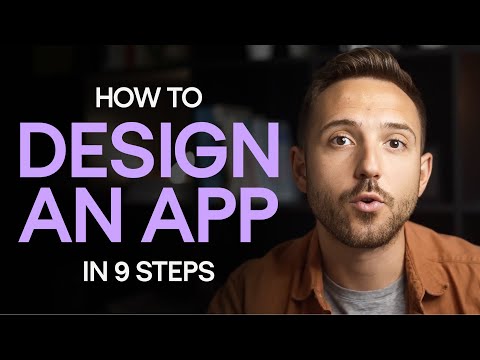ეს wikiHow გასწავლით თუ როგორ უნდა შეცვალოთ კამერის მიმართულება Snapchat ვიდეოს ჩაწერისას.
ნაბიჯები

ნაბიჯი 1. გახსენით Snapchat აპლიკაცია
ეს არის თეთრი აჩრდილის ხატი ყვითელ ფონზე.
თუ ჯერ არ ხართ შესული, შეეხეთ Შესვლა და შეიყვანეთ თქვენი მომხმარებლის სახელი (ან ელ.ფოსტის მისამართი) და პაროლი.

ნაბიჯი 2. შეეხეთ და გამართეთ გადაღების ღილაკი
გადაღების ღილაკი არის დიდი წრიული ღილაკი ეკრანის ბოლოში.
არ დააჭიროთ პატარა ღილაკს დიდის ქვემოთ-ამით თქვენ ჩაწერთ Snapchat- ის Memories საქაღალდეს

ნაბიჯი 3. ჩაწერისას სწრაფად შეეხეთ ორჯერ ეკრანს
ამის გაკეთება კამერას გადაატრიალებს თქვენი პირისპირ თქვენსკენ (ან პირიქით).
თქვენ ასევე შეგიძლიათ დააჭიროთ კამერის ხატს ეკრანის ზედა მარჯვენა კუთხეში

ნაბიჯი 4. ამოიღეთ თითი გადაღების ღილაკიდან
თქვენი ვიდეოს გადაღება შეწყვეტს ჩაწერას.
- თქვენ შეგიძლიათ შეასწოროთ თქვენი Snap ამ ეტაპზე ეკრანის ზედა მარჯვენა კუთხეში ერთ -ერთ ვარიანტზე დაჭერით.
- თუ აქამდე არ გადაგიღიათ კამერები, ამისთვის მიიღებთ Snapchat- ის თასს.